Cara Membuat Kartu Hadiah WooCommerce
Diterbitkan: 2023-04-04Apakah Anda ingin menawarkan kartu hadiah di toko online Anda? Kami membantu Anda. Dalam panduan ini, kami akan menunjukkan cara membuat kartu hadiah WooCommerce sebagai bagian dari strategi pemasaran toko online Anda.
Sebelum kita melalui prosesnya, Anda perlu memahami pentingnya voucher hadiah dan bagaimana mereka dapat membantu Anda meningkatkan rasio konversi secara keseluruhan.
Mengapa Membuat Kartu Hadiah di WooCommerce adalah Ide Bagus?
Membuat kartu hadiah di toko WooCommerce Anda dapat menguntungkan Anda dan pelanggan Anda. Bagian ini akan membahas beberapa keuntungan dari mereka:
- Peningkatan penjualan: Bisnis Anda dapat mengalami peningkatan pendapatan saat pelanggan termotivasi untuk membelanjakan melebihi anggaran awal mereka.
- Menarik pelanggan baru: Pelanggan Anda saat ini dapat memberikannya sebagai hadiah kepada teman dan keluarga. Ini dapat menghasilkan konsumen baru yang mungkin belum pernah berbelanja di toko Anda sebelumnya.
- Kenyamanan pelanggan: Mereka adalah solusi pemberian hadiah yang sangat nyaman dan fleksibel. Alih-alih memberikan hadiah kepada seseorang, voucher hadiah akan menyederhanakan prosesnya. Dengan cara ini, mereka bisa mendapatkan apa yang paling mereka butuhkan.
- Tingkatkan loyalitas pelanggan: Pelanggan yang menerima voucher hadiah dapat kembali ke toko Anda untuk melakukan lebih banyak pembelian, yang dapat membantu membangun loyalitas pelanggan dan mendorong bisnis berulang.
Sekarang Anda mengerti bahwa voucher hadiah adalah keputusan yang inovatif dan menguntungkan.
Plugin Kartu Hadiah WooCommerce Terbaik
Cara termudah untuk membuat kartu hadiah adalah dengan menggunakan plugin khusus . Anda dapat membuat kartu hadiah tanpa mengutak-atik kode secara manual dalam beberapa detik. Bagian ini akan menunjukkan kepada Anda dua plugin populer yang dapat Anda gunakan.
1. Kartu Hadiah PW WooCommerce
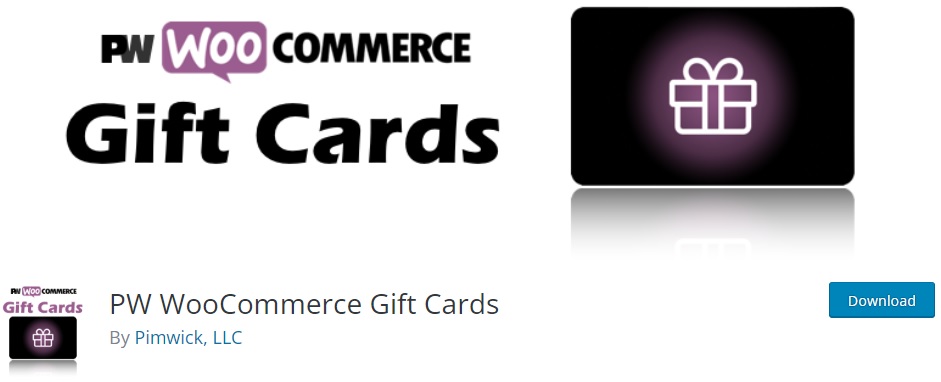
Kartu Hadiah PW WooCommerce adalah salah satu alat paling populer untuk membuat kartu hadiah. Ini adalah plugin yang sangat kuat yang dengannya Anda dapat dengan mudah mengatur dan menawarkan desain yang dapat disesuaikan yang akan disukai pelanggan Anda.
Kartu Hadiah PW WooCommerce memungkinkan pelanggan untuk membeli voucher hadiah dengan memilih jumlah, penerima, dan pesan selama checkout. Namun, ini juga akan memungkinkan pelanggan menukarkan diskon mereka dengan cepat saat pembayaran dengan jumlah yang ditambahkan setelah pajak. Saldo baru bahkan akan ditampilkan di keranjang dan halaman checkout.
Ini juga memiliki sistem templat email intuitif yang dengannya Anda dapat dengan mudah mengirim email pengiriman yang elegan dan terlihat profesional ke pelanggan Anda. Selain itu, Anda bahkan dapat memeriksa kewajiban Anda secara sekilas. Ini memudahkan untuk melacak pembelian Anda dan mengelola inventaris Anda.
Fitur
- Sistem templat email yang mudah digunakan
- Opsi checkout tamu
- Pembuatan satu klik
- Izinkan pelanggan untuk menetapkan jumlah khusus
- Pelanggan dapat menukarkan kode saat checkout
Harga
Kartu Hadiah PW WooCommerce adalah plugin freemium . Anda dapat mengunduh versi gratis dari repositori resmi. Versi premium mulai dari 79 USD per tahun untuk satu lisensi situs dan mencakup pembaruan dan dukungan selama satu tahun.
2. Berikan Hadiah!
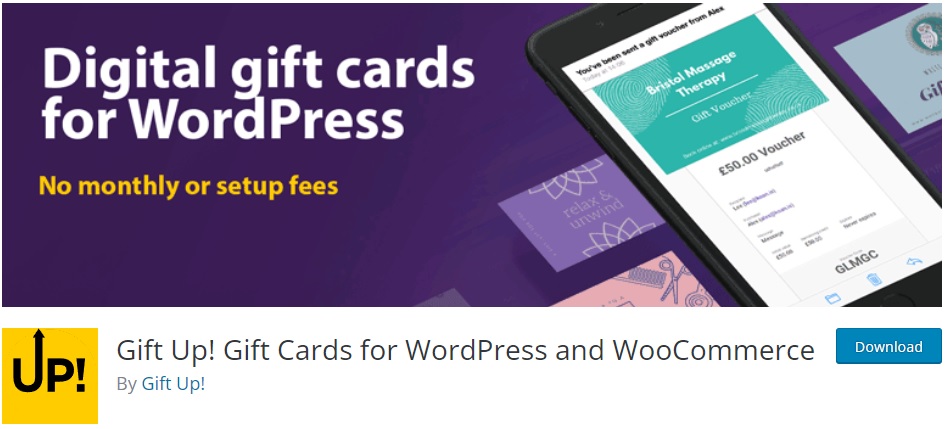
Berikan Hadiah! juga merupakan salah satu opsi terbaik untuk bisnis yang menawarkan kartu hadiah secara online. Itu dapat dengan mudah diintegrasikan dengan toko online dan jaringan media sosial Anda dengan sedikit usaha. Berikan Hadiah! juga merupakan cara paling hemat biaya untuk menjual voucher hadiah, karena plugin hanya mengambil biaya tertentu setelah setiap penjualan berhasil.
Alat ini juga dapat membuat desain yang menarik dan dipersonalisasi dengan branding dan logo Anda. Anda dapat memilih dari ratusan desain cantik dan unik atau membangun desain Anda dengan jumlah yang telah ditentukan. Plus, plugin juga memiliki opsi untuk memungkinkan pelanggan memasukkan jumlah khusus mereka.
Berikan Hadiah! menangani semuanya setelah konsumen membeli voucher hadiah, termasuk memproses uang untuk mengirimkannya. Anda akan segera menerima pembayaran penuh melalui proses yang sepenuhnya otomatis setelah pembelian dilakukan. Pelanggan dapat membayar menggunakan kartu debit atau kredit dan opsi pembayaran lainnya seperti Apple Pay dan Google Pay.
Fitur
- Buat desain unik yang mencerminkan merek atau bisnis Anda
- Mendukung banyak mata uang dan bahasa
- Lacak penjualan Anda berdasarkan kartu hadiah yang ditukarkan, kedaluwarsa, atau masih aktif
- Pengiriman otomatis ke email pelanggan
- Integrasi ramah media sosial dan mudah
Harga
Berikan Hadiah! awalnya adalah plugin gratis . Anda dapat mengunduh plugin dari repositori resmi, tetapi Anda harus membayar biaya tetap 3,49% untuk setiap penjualan kartu hadiah.
Cara Membuat Kartu Hadiah WooCommerce (Langkah-Langkah)
Untuk tutorial ini, kita akan menggunakan plugin PW WooCommerce Gift Cards . Tetapi Anda dapat menggunakan plugin lain yang sesuai dengan kebutuhan situs web dan pelanggan Anda. Langkah-langkahnya hampir sama untuk setiap plugin, dan Anda harus mulai dengan menginstal dan mengaktifkan plugin.
1) Instal dan Aktifkan Plugin
Pertama, masuk ke dasbor WordPress Anda dan buka Plugins > Add New . Kemudian, cari plugin PW WooCommerce Gift Cards, pasang dan aktifkan.
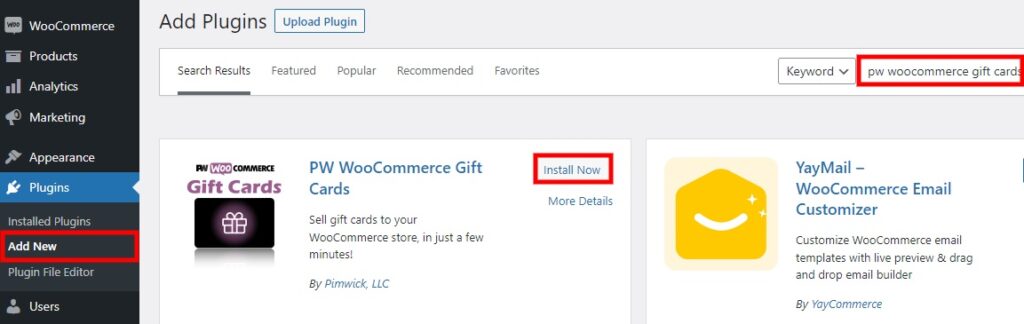
Setelah aktivasi, Anda dapat melanjutkan ke langkah berikutnya, yaitu menambahkan produk kartu hadiah baru.
2) Tambahkan Produk Kartu Hadiah Baru
Buka WooCommerce > Kartu Hadiah PW dan klik Buat produk Kartu Hadiah .
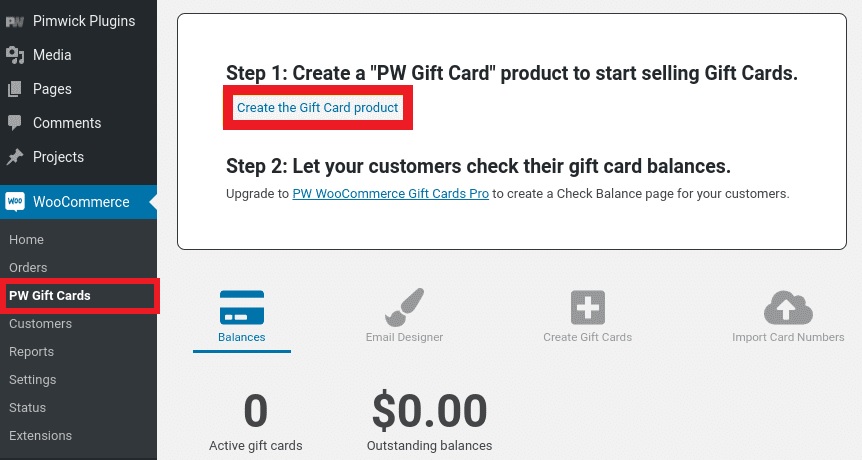
Voucher hadiah akan segera dibuat.
Sekarang, buka Produk > Semua Produk di area admin Anda, tempat Anda dapat menemukan produk yang baru Anda buat. Klik Edit untuk mulai mengedit item.

Anda dapat mengubah judul, deskripsi, gambar, dan harga.
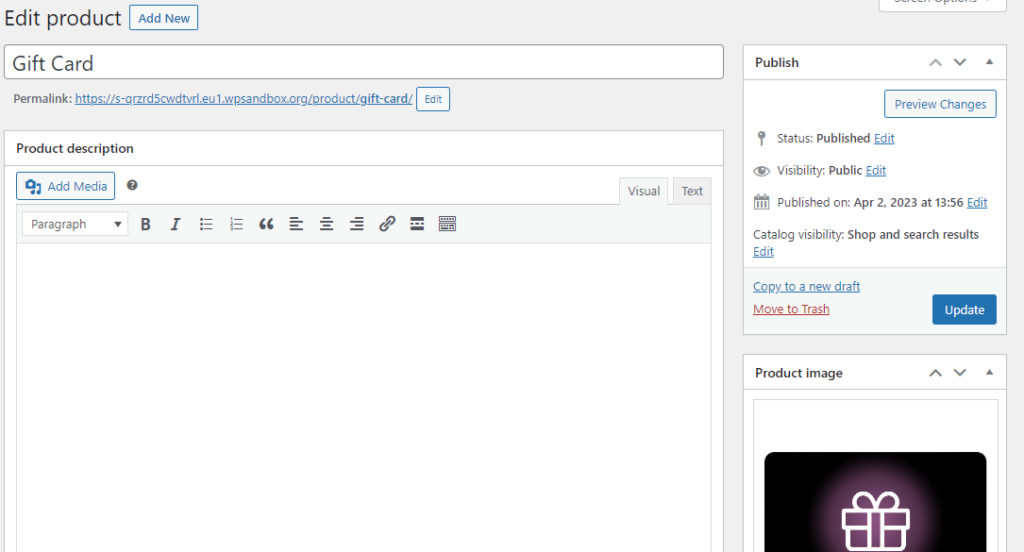
Anda juga akan melihat bahwa tipe data produk telah ditetapkan sebagai Kartu Hadiah PW di halaman edit produk.
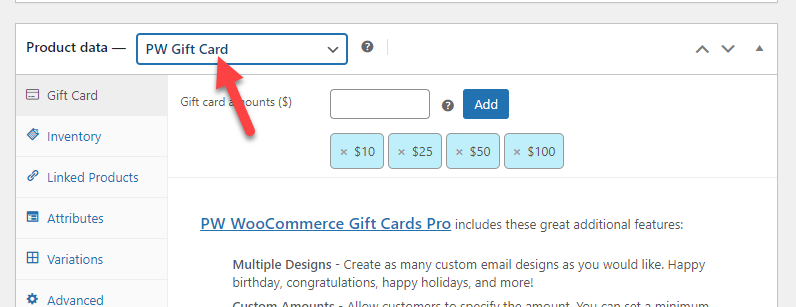
Anda mungkin juga ingin menambahkan atribut dan variasi harga produk. Jadi buka tab Attributes , lalu pilih opsi Gift Card Amount .
Anda dapat menambahkan atribut khusus untuk produk di sini dan bahkan membuatnya terlihat di halaman produk. Jadi jangan lupa untuk mencentang opsi yang terlihat di halaman produk .
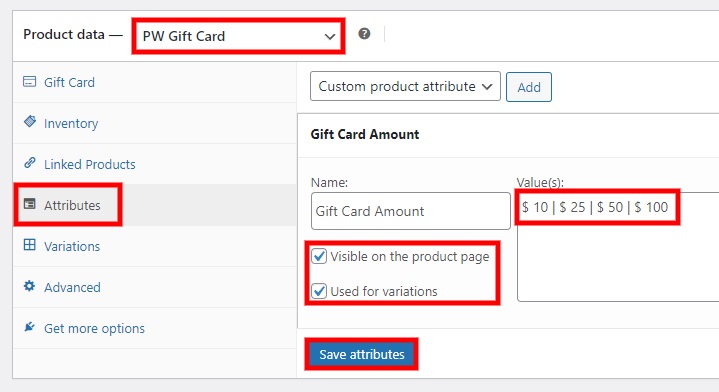

Jika Anda ingin menggunakan nilai yang sama untuk variasi produk, Anda juga dapat mencentang opsi digunakan untuk variasi . Jika tidak, Anda harus membuka tab Variasi dan menambahkan sendiri variasi produk. Untuk informasi lebih lanjut, Anda dapat melihat panduan kami tentang menambahkan variasi produk di WooCommerce.
Setelah Anda melakukan semua perubahan yang diperlukan, klik Simpan atribut .
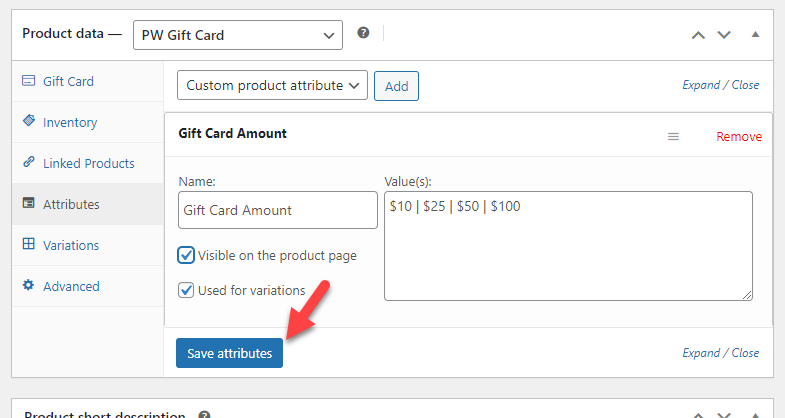
Anda bahkan dapat menambahkan kategori baru untuk produk tersebut. Cukup klik +Tambahkan kategori baru dan masukkan nama kategori sebagai 'Kartu Hadiah'. Ini akan menjadi opsi yang layak jika toko Anda memiliki beberapa kategori produk.
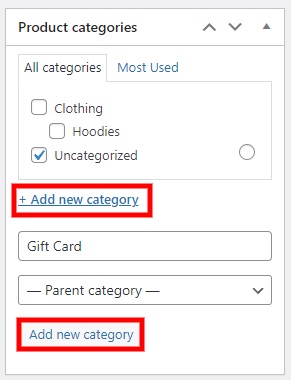
Terakhir, Perbarui produk.
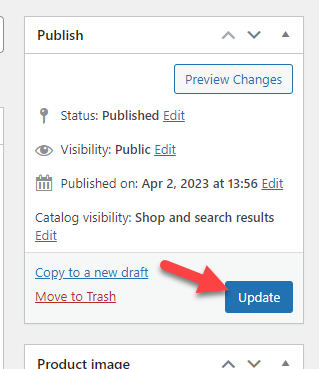
Prosesnya berjalan mulus. Selanjutnya, mari beralih ke langkah ketiga.
3) Sesuaikan Email Kartu Hadiah
Untuk menyesuaikan email pengiriman, buka WooCommerce > Kartu Hadiah PW dan buka tab Desainer Email .
Di sini, Anda dapat mengubah warna, tombol tebus, dan teks. Tetapi jika Anda membeli versi premium, Anda dapat mengubah gambar, judul, warna tambahan, dan opsi lainnya. Perubahan tersebut dapat dilihat secara real-time di tab pratinjau.
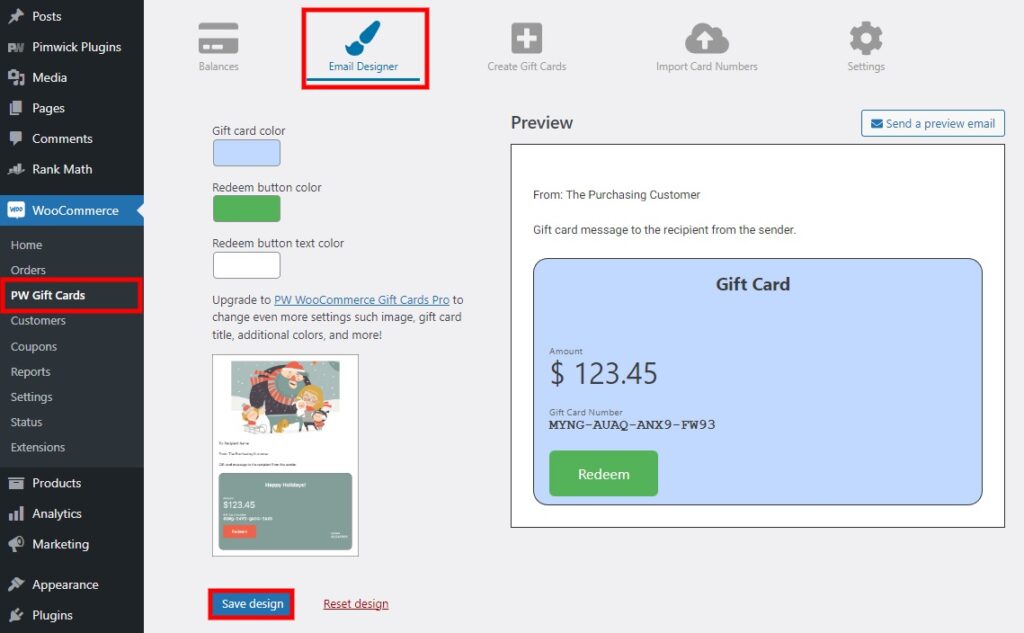
Setelah Anda melakukan penyesuaian yang diperlukan pada email pengiriman Anda, klik Simpan desain .
4) Opsi Plugin Tambahan
Plugin Kartu Hadiah PW WooCommerce juga menyediakan beberapa pengaturan tambahan yang mungkin berguna bagi Anda untuk menyesuaikan voucher hadiah Anda. Anda akan melihat setiap opsi konfigurasi di sini:
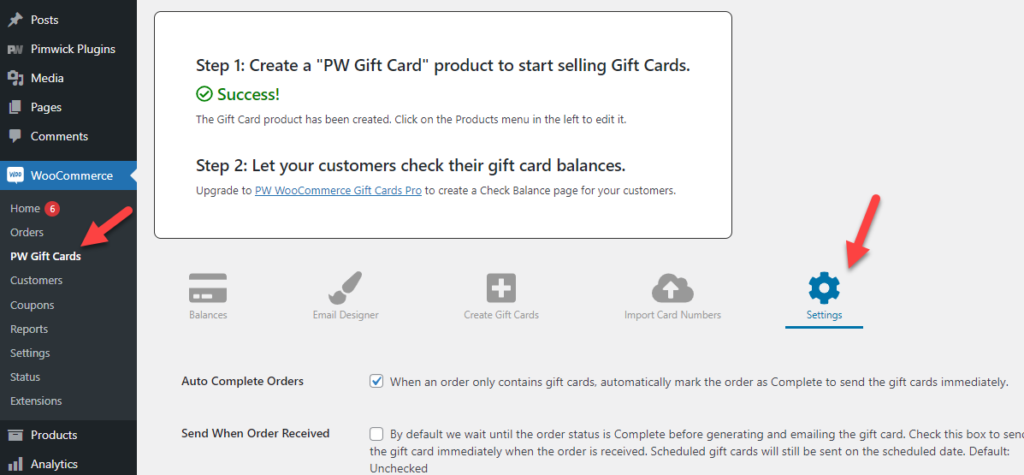
Opsi plugin tambahan ini memungkinkan Anda melengkapi pesanan secara otomatis, menggunakan sistem email transaksional, dan memformat harga. Plugin ini dilengkapi dengan beberapa opsi konfigurasi default. Tetapi Anda selalu dapat menyesuaikannya sesuai dengan preferensi Anda.
Anda juga dapat memilih untuk mengirim kartu segera setelah pesanan diterima, memungkinkan pelanggan membeli kartu hadiah dengan kartu hadiah, dan menerapkan perbaikan untuk bidang yang hilang. Mereka tidak diaktifkan secara default. Jadi, Anda dapat memeriksa opsi ini jika diperlukan untuk situs web Anda.
Selain opsi ini, Anda juga dapat memindahkan lokasi tombol tebus di halaman pembayaran dan keranjang serta menyembunyikan menu plugin Pimwick.
Jangan lupa klik Simpan Pengaturan setelah Anda melakukan semua perubahan yang diperlukan.
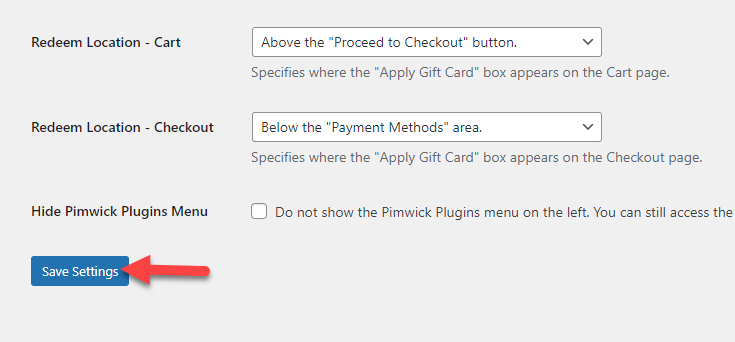
Itu dia!
Sekarang jika Anda pergi ke ujung depan situs web Anda, Anda akan melihatnya sebagai produk baru.
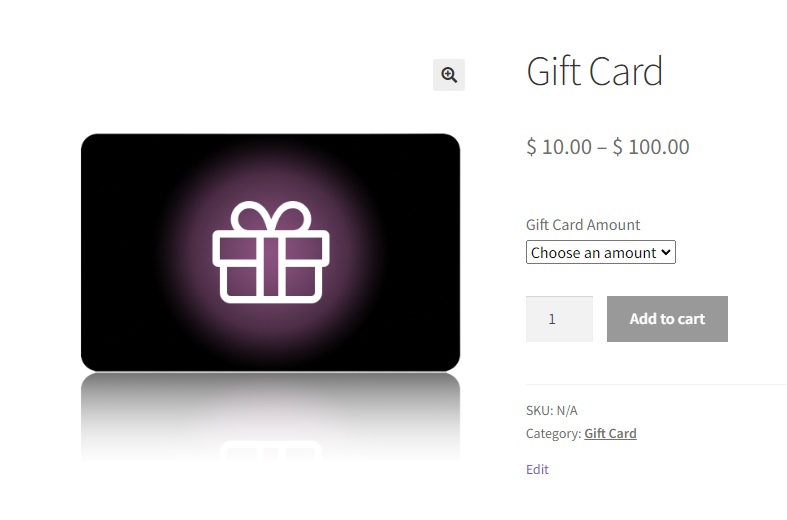
Bonus: Cara Membuat Kupon WooCommerce
Di atas, kami telah menunjukkan kepada Anda panduan mendetail tentang cara membuat kartu hadiah menggunakan Kartu Hadiah PW WooCommerce. Demikian pula, Anda mungkin ingin menawarkan kode kupon khusus di toko Anda untuk mendatangkan beberapa pelanggan tambahan.
Berikut adalah panduan cepat untuk membuat kode kupon.
1) Tambahkan Kupon Baru
Langkah pertama Anda adalah menambahkan kupon baru. Jadi buka Pemasaran > Kupon dari dasbor WordPress Anda dan klik Tambah kupon atau Buat kupon pertama Anda .
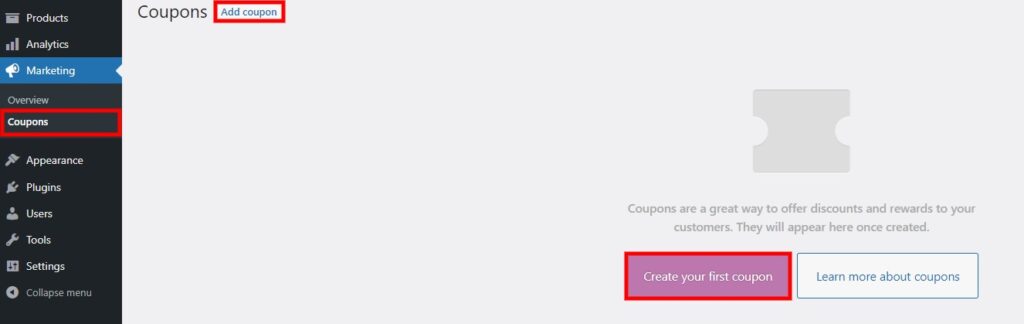
Kemudian, Anda harus menambahkan kode kupon dan deskripsi untuk kupon baru Anda. Sebagian besar situs web umumnya menggunakan kode alfanumerik unik untuk kode kupon. Dalam hal ini, kami akan menggunakan kode QLFRIDAY20 sebagai contoh.
Anda juga dapat menambahkan deskripsi untuk memahami apa itu kupon.
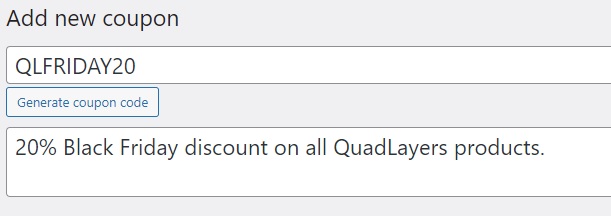
Perhatikan bahwa deskripsi tidak akan terlihat di bagian depan.
2) Tambahkan Data Kupon
Setelah Anda menambahkan kupon baru, Anda harus mengubah datanya. Di bagian Umum , Anda dapat menyesuaikan jenis diskon, jumlah kupon, pengiriman gratis, dan tanggal kedaluwarsa kupon.
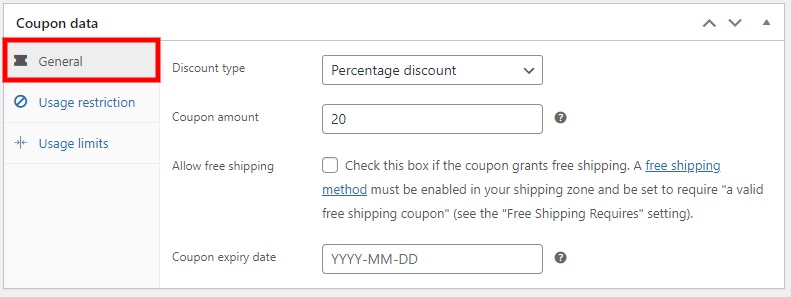
Di bawah opsi pembatasan penggunaan, Anda akan melihat pengaturan lebih lanjut. Di sini, Anda dapat mengubah pembelanjaan minimum dan maksimum serta memilih atau mengecualikan produk atau kategori tertentu. Selain itu, Anda juga dapat memilih apakah kupon hanya berlaku untuk penggunaan individu atau mengecualikannya dari item obral.
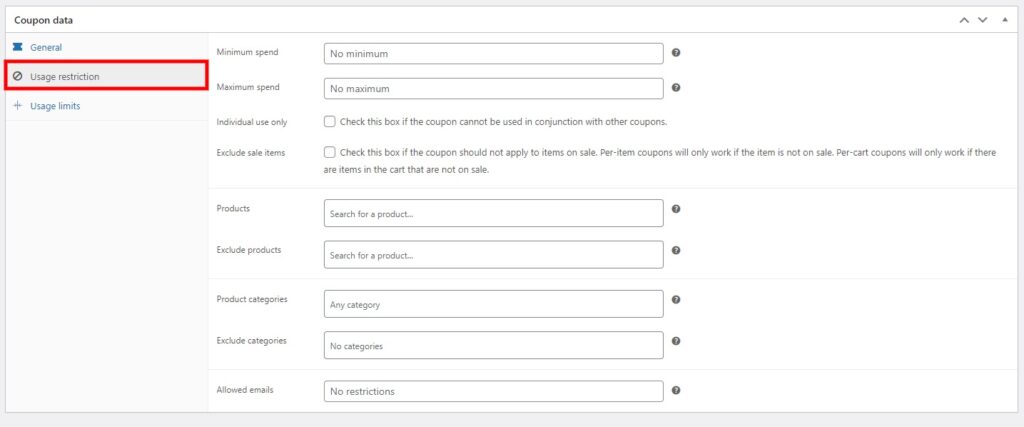
Selanjutnya, bagian Batas penggunaan mencakup batas penggunaan per kupon dan basis per pengguna.
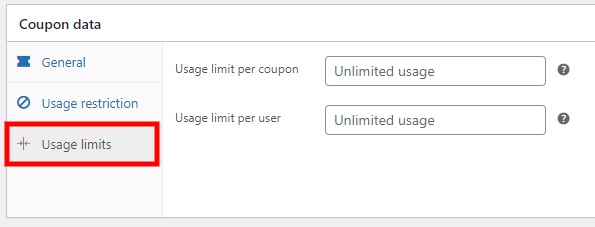
Terakhir, klik Terbitkan untuk meluncurkan kode kupon baru Anda.
Kami sekarang telah berhasil membuat kupon baru.
Tapi bagaimana cara menerapkannya?
Setelah pelanggan menambahkan produk dan pindah ke bagian pembayaran, mereka akan melihat tombol tambahkan kupon. Pelanggan dapat menempelkan kode kupon unik dan mengklaim diskon di sana.
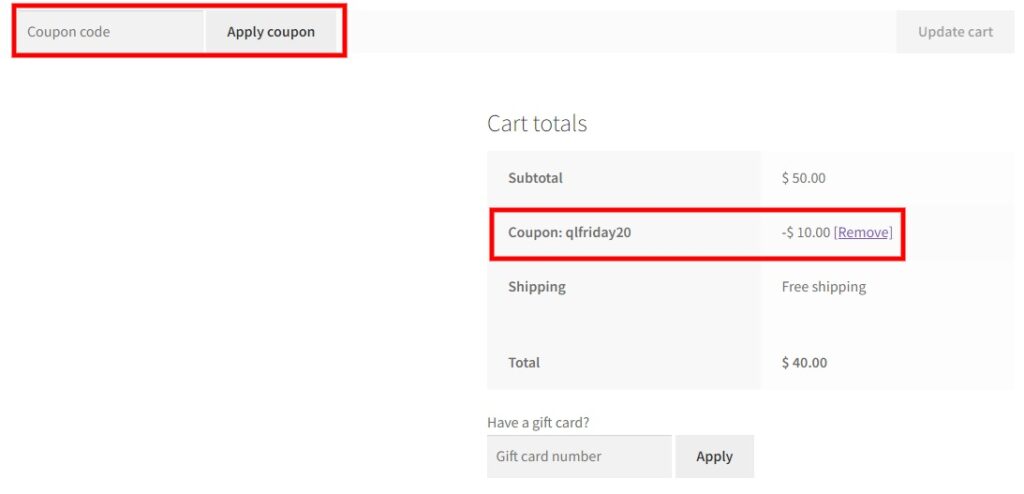
Silakan lihat panduan mendetail kami tentang cara membuat kupon WooCommerce untuk informasi lebih lanjut.
Kesimpulan
Ini adalah cara Anda menambahkan kartu hadiah ke WooCommerce . Ini dapat membantu Anda menghasilkan lebih banyak penjualan, menarik pelanggan baru, dan bahkan meningkatkan loyalitas pelanggan ke toko online Anda.
Singkatnya, cara terbaik untuk membuat voucher hadiah adalah dengan menggunakan plugin. Plugin seperti Kartu Hadiah PW WooCommerce membuat prosesnya mudah. Karena dilengkapi dengan template email yang dapat disesuaikan, pemilik toko dapat mengubah email pengiriman email sesuai dengan gaya merek.
Demikian pula, Anda dapat menambahkan kupon di situs web Anda untuk menawarkan diskon bagi pelanggan Anda. Jadi kami juga menyertakan panduan bonus singkat untuk itu.
Kami yakin tutorial ini akan membantu Anda dengan mudah membuat dan menambahkan voucher hadiah ke situs web eCommerce Anda. Beri tahu kami di komentar di bawah jika Anda pernah mencoba plugin apa pun untuk menambahkan kartu hadiah ke situs web Anda.
Jika Anda ingin lebih banyak artikel serupa untuk meningkatkan situs web WooCommerce Anda, Anda dapat membuka tautan berikut:
- Cara Mengatur Diskon Massal WooCommerce
- Plugin Checkout WooCommerce Terbaik untuk Produk Digital
- Cara membuat tautan checkout langsung WooCommerce
